WooCommerce 製品に国別制限を追加する方法
公開: 2023-01-10最近、ある読者から、WooCommerce ストアで国を制限できるかどうか尋ねられました。
WooCommerce ストアを特定の国から非表示にすることで、世界中の製品の可視性を制御できます。 そうすれば、あなたの製品は特定の国でのみ入手可能になります。
この記事では、国ベースの制限を WooCommerce 製品または WooCommerce ストア全体に簡単に追加する方法を紹介します。
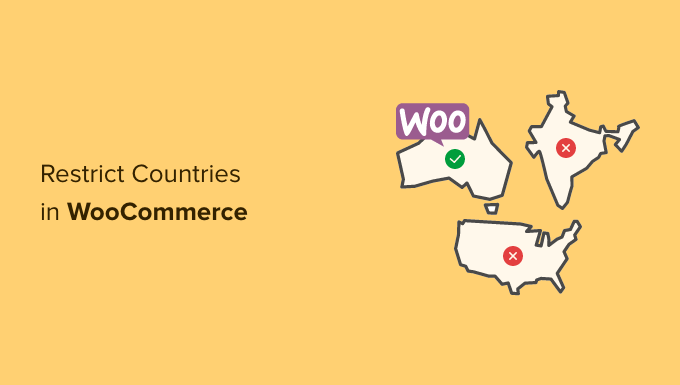
特定の国で WooCommerce ストアを制限する理由
商品をオンラインで販売する場合、オンライン ストアのオーナーは多くの問題に遭遇する可能性があります。 たとえば、その製品が違法である国から製品を注文したり、支払いゲートウェイが手数料を処理できない場合があります。
WooCommerce ストアを構築する場合、顧客に最高のユーザー エクスペリエンスを提供することが重要です。 顧客が購入を完了できないことを知るためだけに注文してほしくありません。
これは顧客の不満につながり、サイトに戻ったり、何か他のものを購入したりすることができなくなる可能性があります.
このような状況を回避するには、特定の国からの WooCommerce ストアまたは製品へのアクセスを制限することをお勧めします。
そうは言っても、特定の国でWooCommerceストアと製品を簡単に制限する方法を見てみましょう.
以下のリンクをクリックすると、どちらの方法にもジャンプできます。
- 方法 1. WooCommerce 設定を使用して国を制限する
- 方法 2. WooCommerce 製品に国別の制限を追加する
- おまけ: WooCommerce が売り上げを伸ばすジオロケーション ターゲティング
方法 1. WooCommerce 設定を使用して国を制限する
WooCommerce のデフォルト設定を使用して、特定の国でオンライン ストアを簡単に非表示にすることができます。
まず、WordPress ダッシュボードの[WooCommerce » 設定]オプションをクリックし、[一般] タブに移動します。
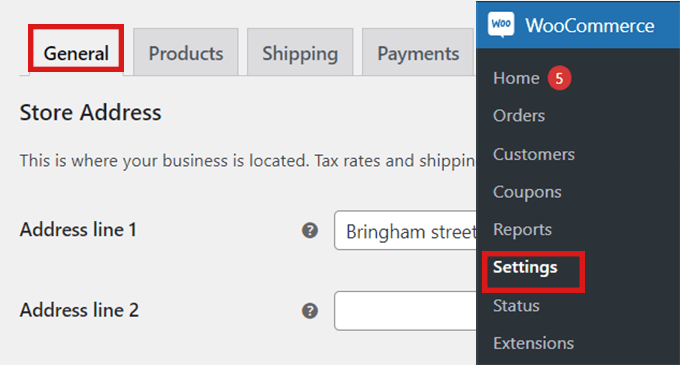
そこに来たら、「一般オプション」まで下にスクロールします。 ここに「販売場所」セクションがあります。 3 つのオプションがあるフィールドのドロップダウン メニューをクリックするだけです。
「…を除く特定の国に販売」オプションを選択するか、「特定の国に販売」オプションを選択できます。
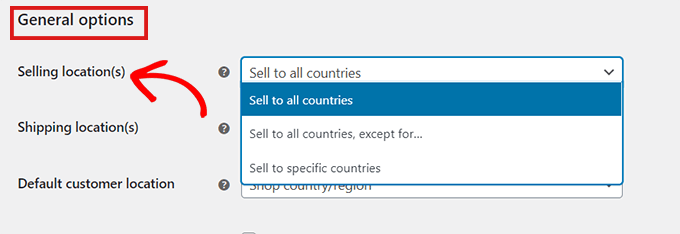
「…を除く特定の国に販売」オプションを選択すると、別のフィールドが表示されます。
商品を販売したくない国をドロップダウンから選択するだけです。
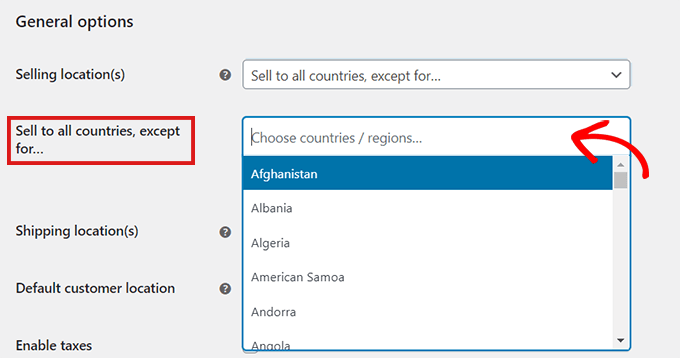
[特定の国に販売] オプションを選択した場合は、下の設定に [特定の国に販売] フィールドが表示されます。
これで、ストアを利用できるすべての国を選択できるようになりました。
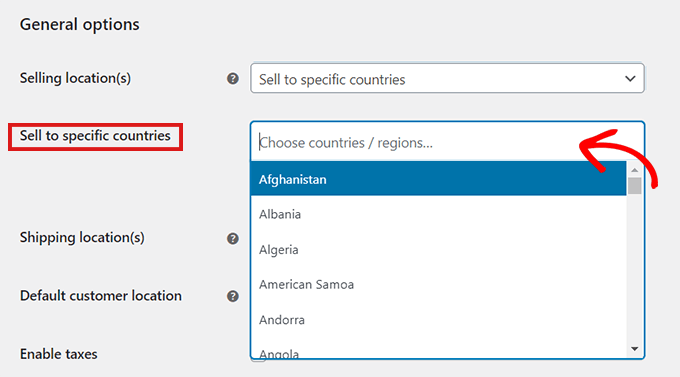
この方法は非常に使いやすく、追加の WooCommerce プラグインをダウンロードする必要はありません。
この方法の主な欠点は、特定の商品を非表示にできないことです。
WooCommerce のデフォルト設定方法を使用して国を制限すると、オンライン ストア全体に制限が適用され、それらの国のユーザーは製品を購入できなくなります。
異なる国で特定の製品のみを非表示にする場合は、方法 2 で説明したプラグインを使用することをお勧めします。異なる国で特定の WooCommerce 製品を制限する方法を見てみましょう。
方法 2. WooCommerce 製品に国別の制限を追加する
特定の国でストアの商品を非表示にする最善の方法は、WooCommerce の国別制限などの WordPress プラグインを使用することです。
これは、特定の国で製品を非表示にできる無料の WooCommerce プラグインです。
まず、「WooCommerce の国別制限」プラグインをインストールして有効にする必要があります。 詳細については、WordPress プラグインのインストール方法に関するガイドをご覧ください。
プラグインを有効化したら、 Plugins » Installed Pluginsに移動します。


ここで、「WooCommerce の国別制限」エントリの「設定」リンクをクリックします。
[設定] ページに移動したら、[カタログの表示] オプションをクリックします。
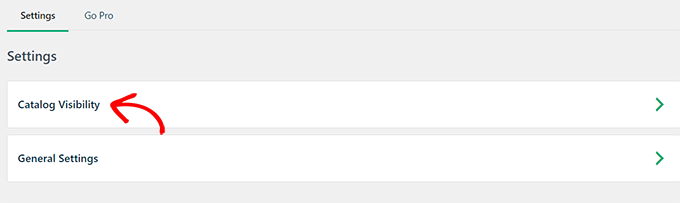
[カタログの表示] オプションをクリックすると、次の 3 つの選択肢があります。
- 完全に非表示 – 制限された商品はストアに表示されません。
- カタログの表示を非表示 – 制限された製品は直接リンクでのみ利用できますが、閲覧や検索結果からは利用できません.
- カタログ表示 (購入不可) – 制限された製品は通常どおり表示されますが、顧客はそれらを購入できません。
オプションを選択したら、[変更を保存] ボタンをクリックします。
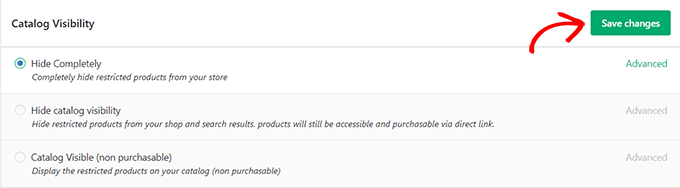
次に、WordPress ダッシュボードのWooCommerce » すべての製品に移動します。
制限する製品を見つけて、[編集] リンクをクリックするだけです。
![WooCommerce 製品に移動し、[編集] を選択します。](/uploads/article/45365/mdOXellMHACD8ngJ.png)
これにより、[商品の編集] ページが開きます。 [商品データ] セクションまで下にスクロールできます。
次に、左側にある [国の制限] オプションをクリックします。
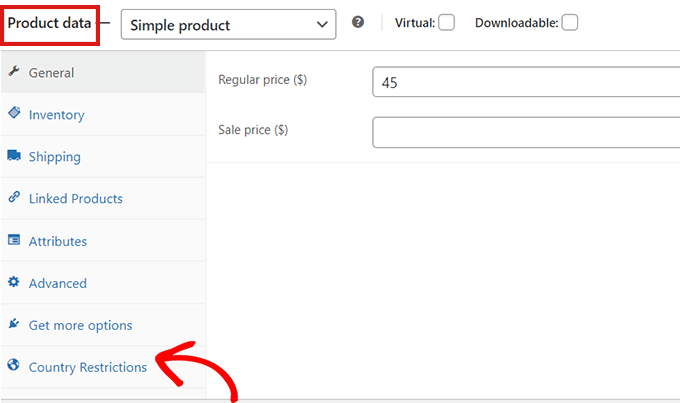
[国の制限] オプションをクリックすると、[制限ルール] フィールドが表示されます。
フィールドの横にあるドロップダウン メニューをクリックして、[選択した国では製品を利用できません] オプションを選択するだけです。
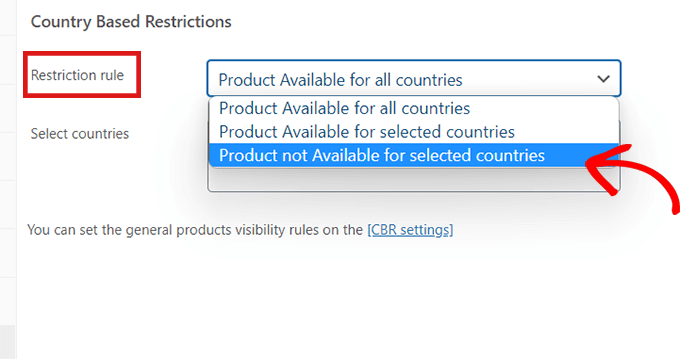
その後、[国を選択] フィールドに移動し、その横にあるドロップダウンをクリックします。
次に、製品を購入できない国を選択するだけです。
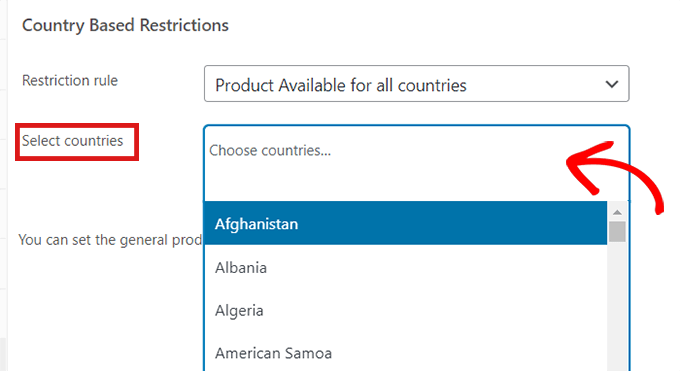
選択に満足したら、[公開] ボタンをクリックすることを忘れないでください。
これで、選択した国の顧客がストアを訪れた場合、制限した商品は表示されなくなります。
おまけ: WooCommerce が売り上げを伸ばすジオロケーション ターゲティング
WooCommerce のジオターゲティングが売上の増加に役立つことをご存知ですか?
さまざまなツールを使用して、特定の国のユーザー向けにパーソナライズされたコンテンツとオファーを作成する方法を示す、WordPress でのジオロケーション ターゲティングに関する究極のガイドを作成しました。
たとえば、OptinMonster のようなプラグインを使用して、特定の場所で特定の割引を実行したり、国に基づいて異なる価格を提供したりできます。
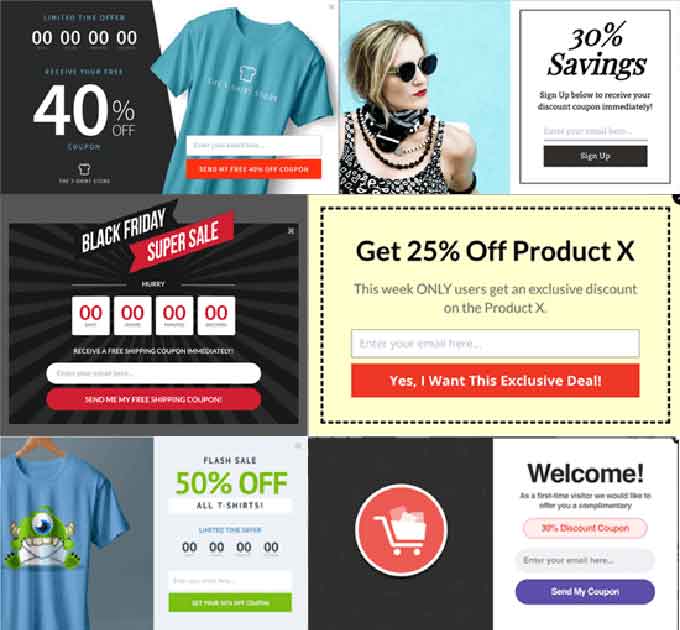
この記事が、WooCommerce ストアで国を制限する方法を学ぶのに役立つことを願っています. また、究極の WooCommerce SEO ガイドを参照して SEO ランキングを改善したり、WooCommerce がメールを送信しない問題を修正してメールの到達率を向上させる方法に関するチュートリアルを参照したりすることもできます。
この記事が気に入ったら、WordPress ビデオチュートリアルの YouTube チャンネルに登録してください。 Twitter や Facebook で私たちを見つけることもできます。
